はてなブログでAppleに関する記事を細々と書いていましたが、今回から新ブログで更新していきます!
ブログの移行というよりはイチから作っていきますので、引き継ぎなどの設定は行なっていません。
WordPress(ワードプレス)は初めて使うので、レンタルサーバーやドメインの取得から調べました。
時間にしてみれば1時間弱でWordPressインストールまで完了することができたので、その手順を残しておきます。
独自ドメイン(ムームードメイン)の取得
「ムームードメイン」にアクセスして独自ドメインを取得します。
自分の使いたいドメイン名を検索してみましょう。
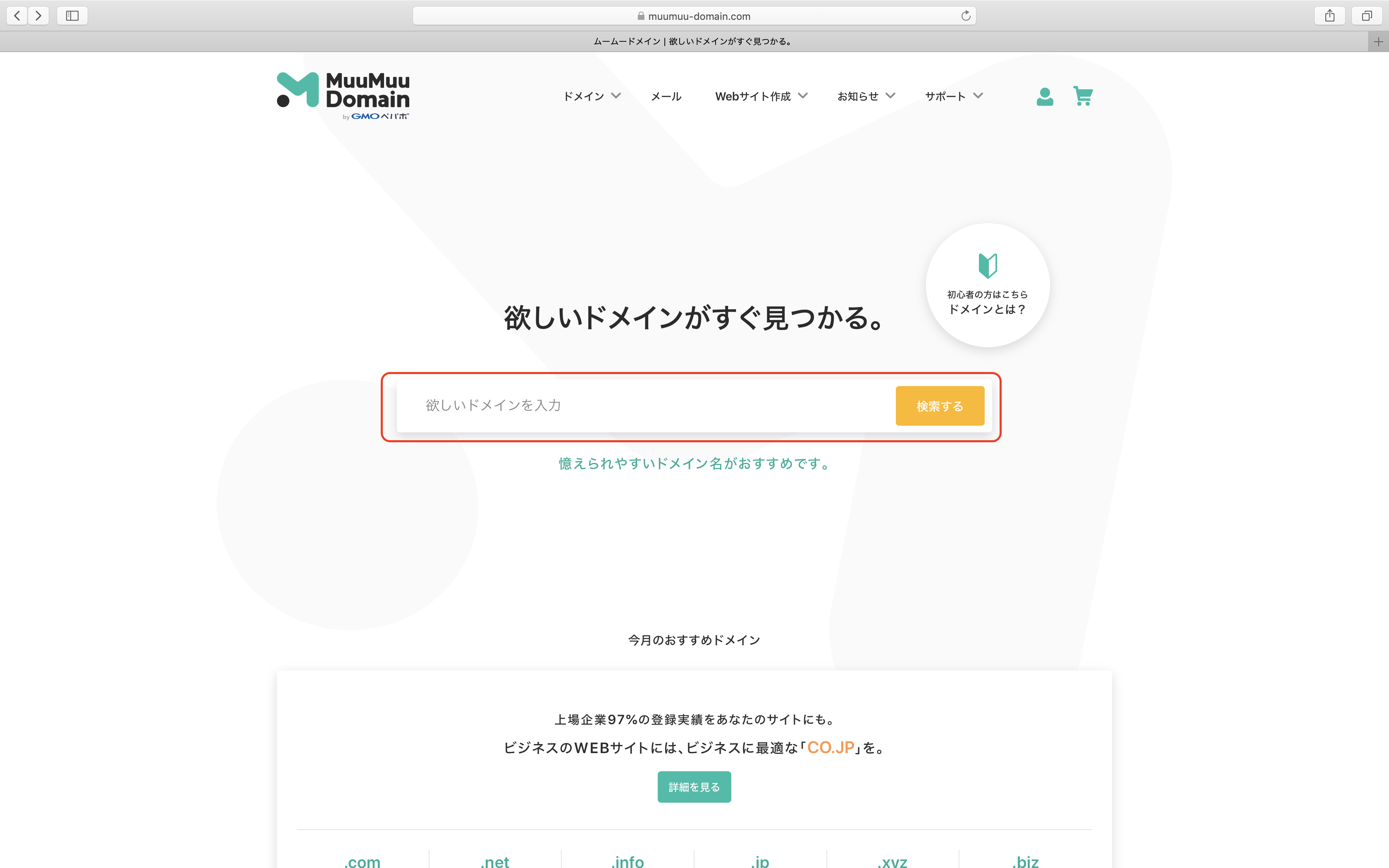
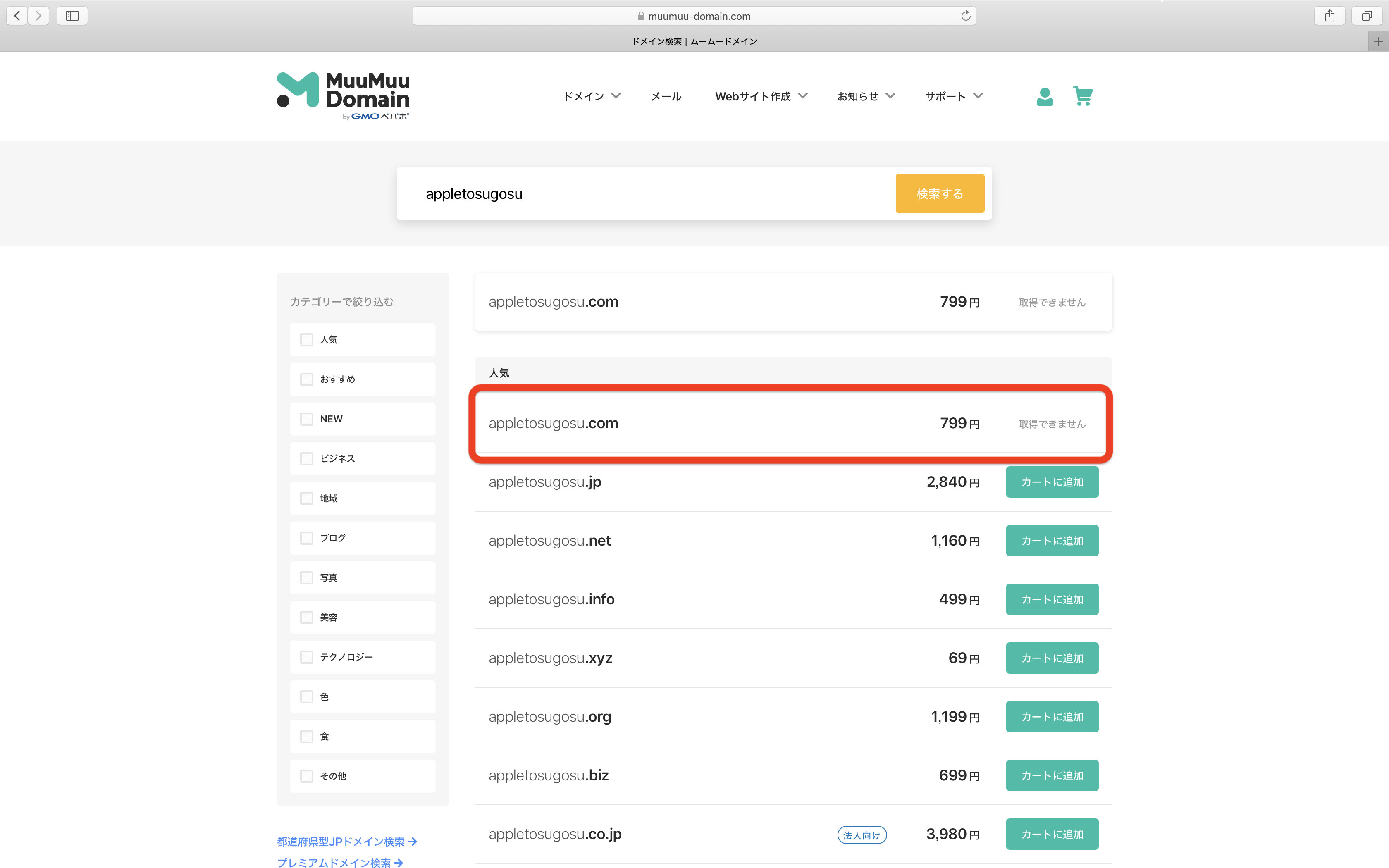
ドメインが使われている場合、上記のように「取得できません」と表示されています。
「appletosugosu.com」は私が既に取得しているので使えません。
欲しいドメインが見つかったらカートに入れて先へ進みますが、先ずは新規会員登録をすることになると思います。
会員登録に関しては特に難しいポイントはないので省略します。
会員登録後はオプションとお支払い情報登録に進みます。
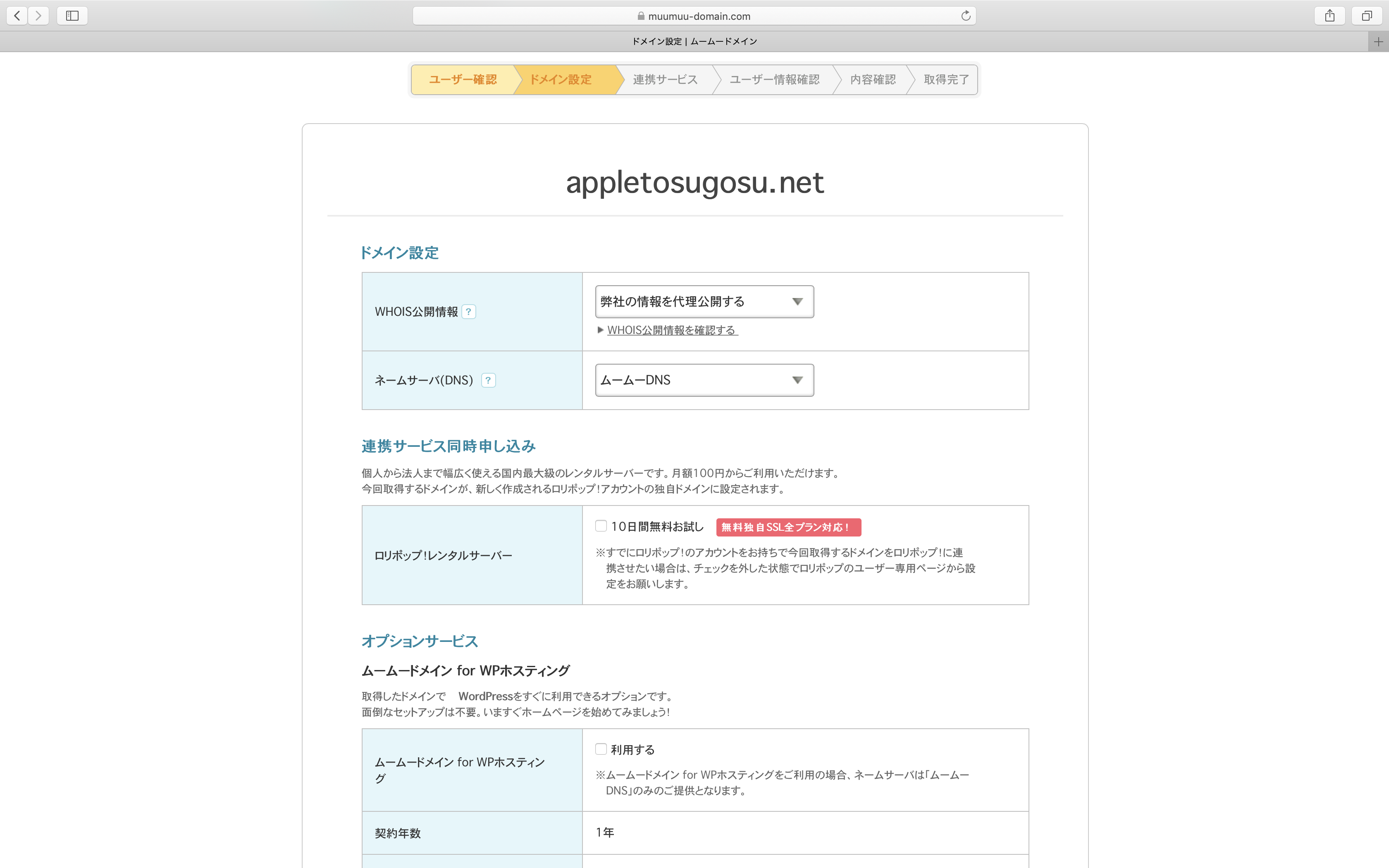
上記項目は私が参考にしたサイトでは特段記載がなかった為、特にオプション項目は変更せずに登録しました。
この他は決済方法と最終確認くらいなので省力します。
取得が完了すると登録したメールアドレス宛に認証メールが届くので、期日までに掲載されているURLにアクセスして認証を完了させてください。
以上で独自ドメイン取得はおしまいです。
サーバー(ロリポップ)のレンタル
レンタルサーバーも複数がありますが、今回は「ロリポップ!」を選びました。
理由としては老舗としての実績があり、何より他のレンタルサーバーと比較しても料金設定が安い(月額500円)からです。
さらに安いプランもありますが、WordPressが使用不可であったり容量や転送量が少ない為、今後のことを考えると最低でもスタンダードプランを選ぶことを推奨します。
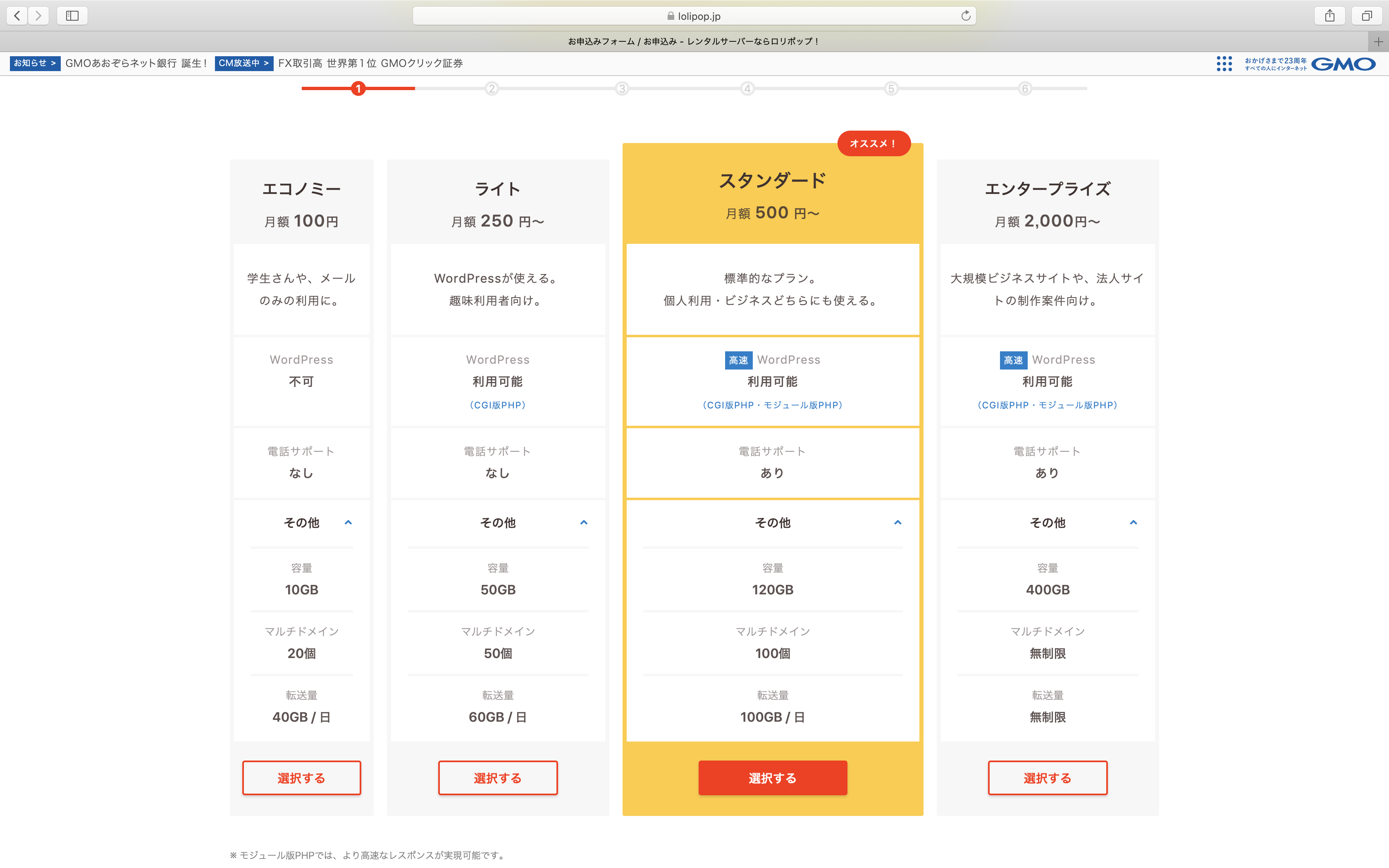
続いてアカウントの登録となるのでログインIDとパスワードを入力します。
ロリポップのドメインもついてきますが、独自ドメインを既に取得しているので基本的には使いません。
後ほど出てくる管理画面にログインする際に使うので、忘れなさそうなドメイン名を選択しましょう。
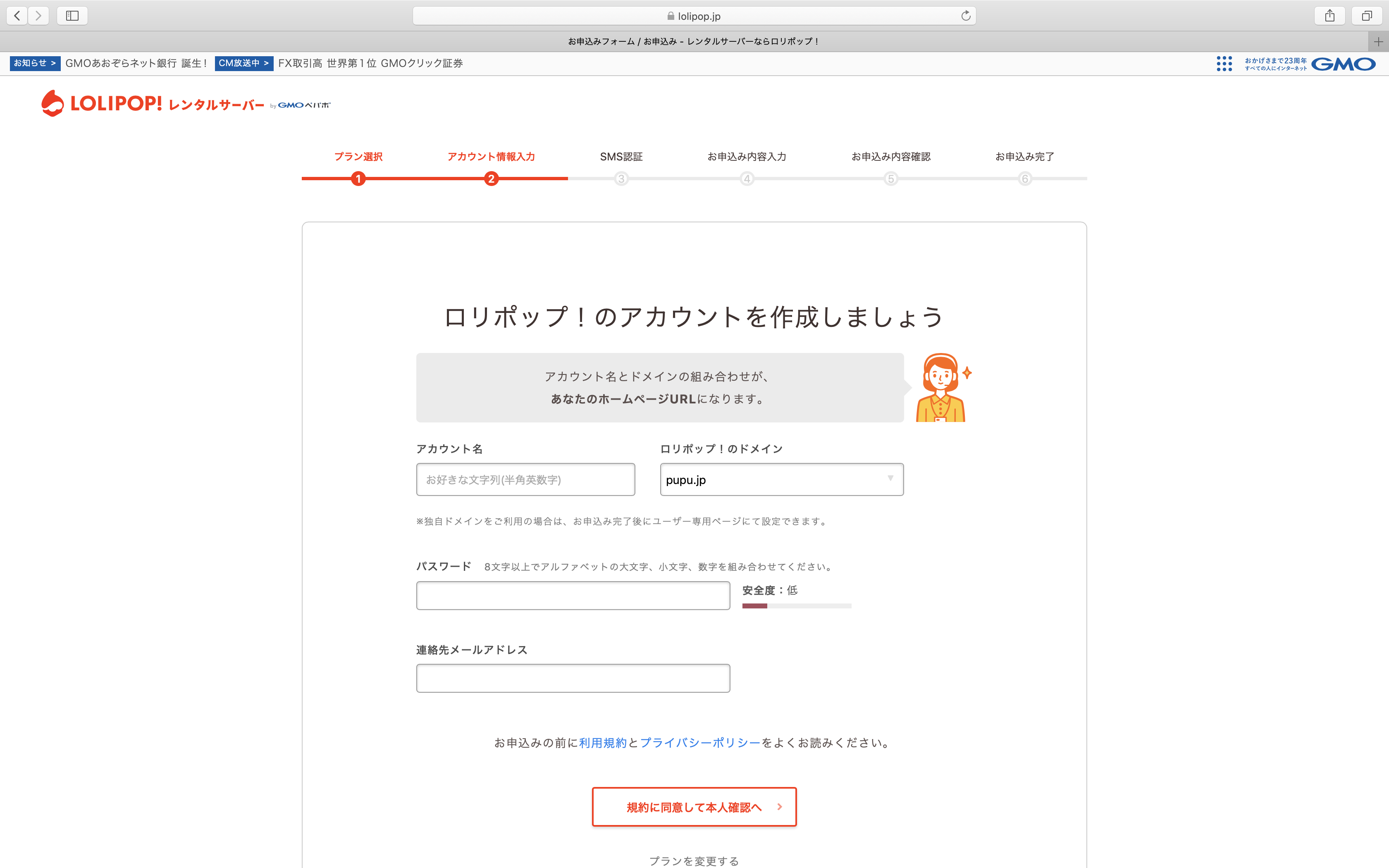
その他はドメイン同様に決済方法や最終確認などになりますので省略します。
続いてサーバーの設定を行います。
サーバー(ロリポップ)の設定
ID/PWを入力してロリポップの管理画面に入ります。
- 「独自ドメイン設定」を押下
- 取得した独自ドメインを入力
- 独自ドメインの名称と似せたフォルダ名にすると後々楽ですが、特に指定はありません。
- 「独自ドメインをチェックする」を押下
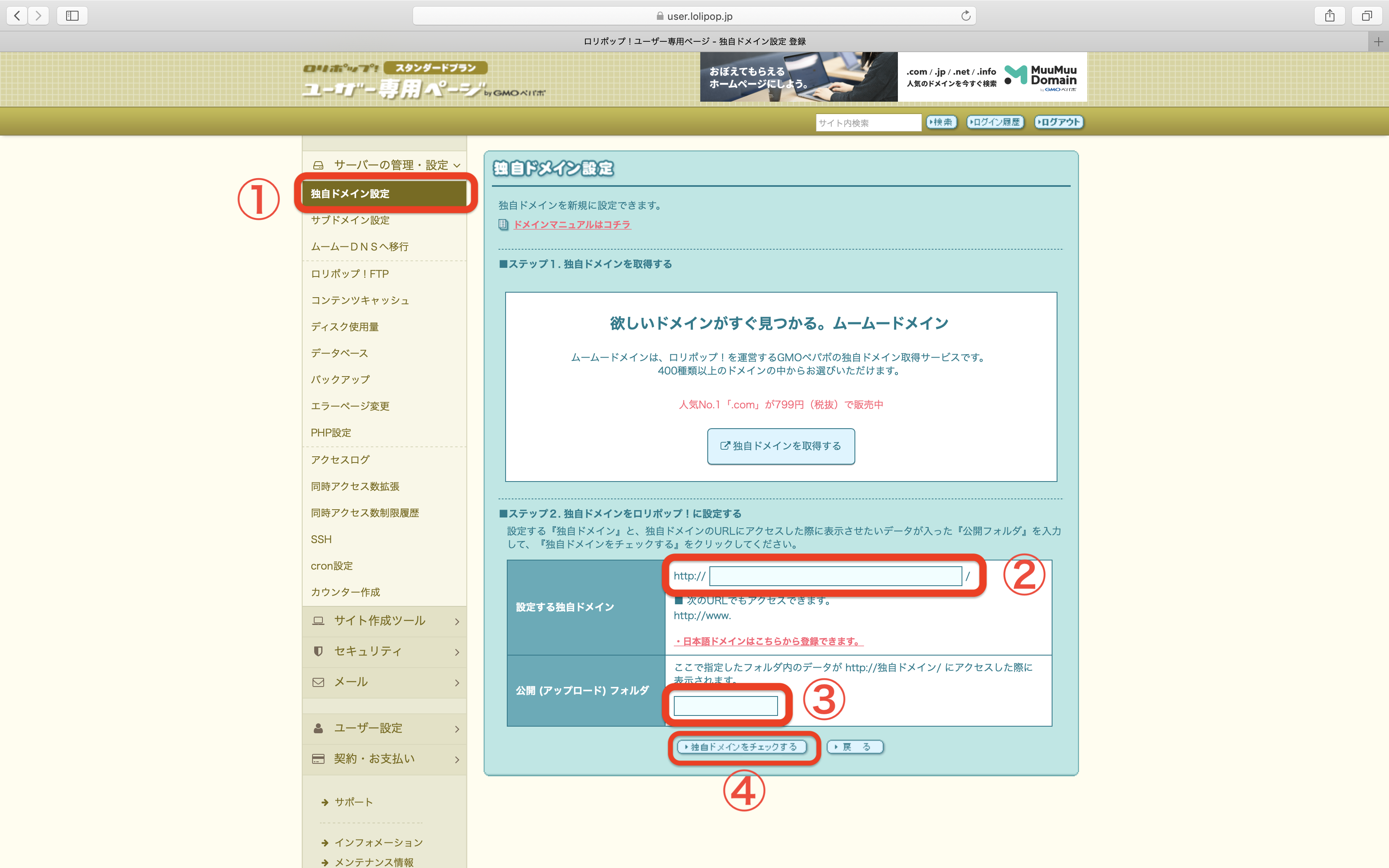
上記の設定後、すぐに完了ではなく少し時間がかかるようです。
私の場合は30分程で使えるようになり、下画像のように独自アカウントが表示され、「確認・変更」設定ができるようになっています。
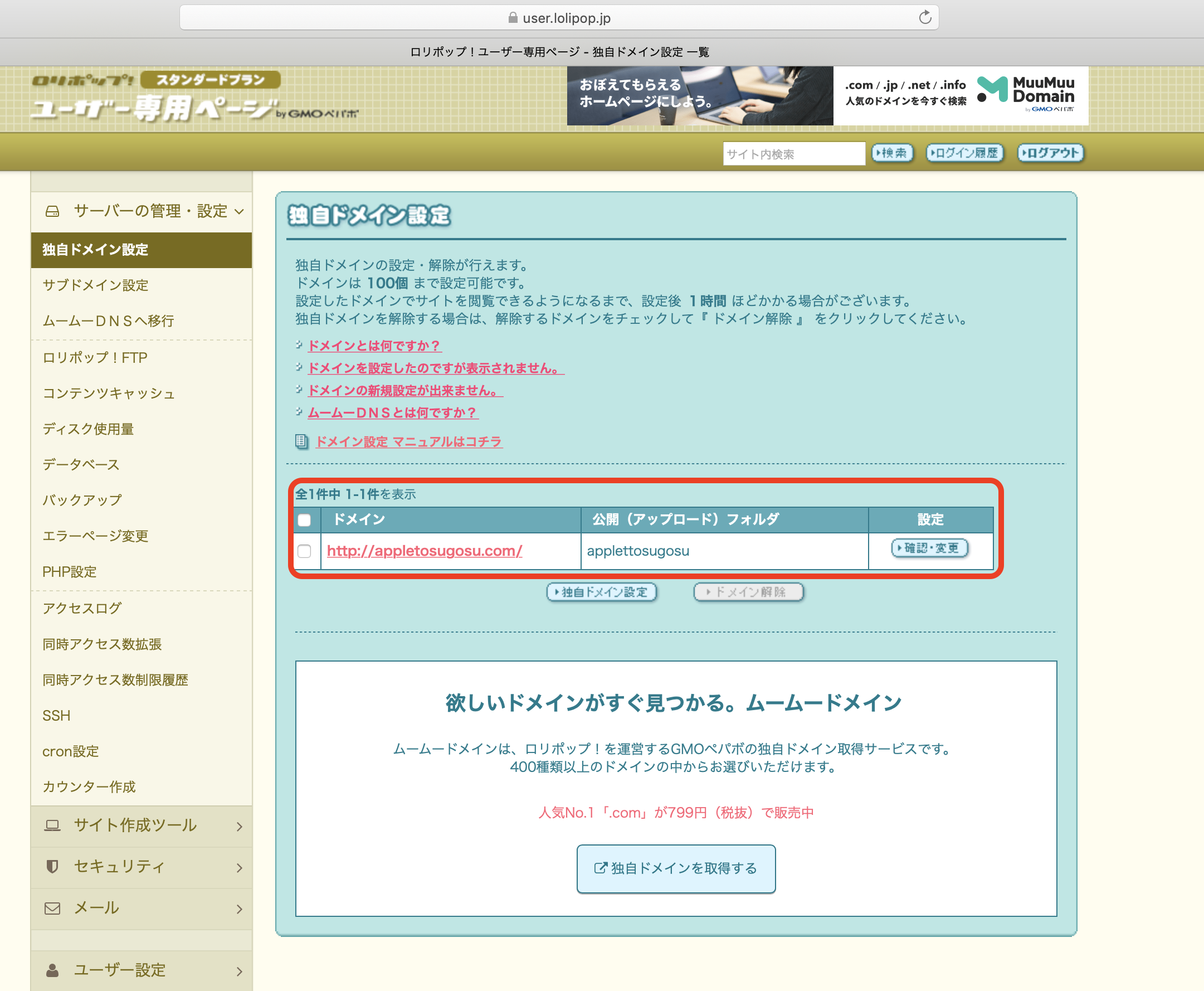
続いて左メニューバーより「ムームーDNSへ移行」を選択して独自ドメインが表示されることを確認します。
下画像のようになっていれば完了です。
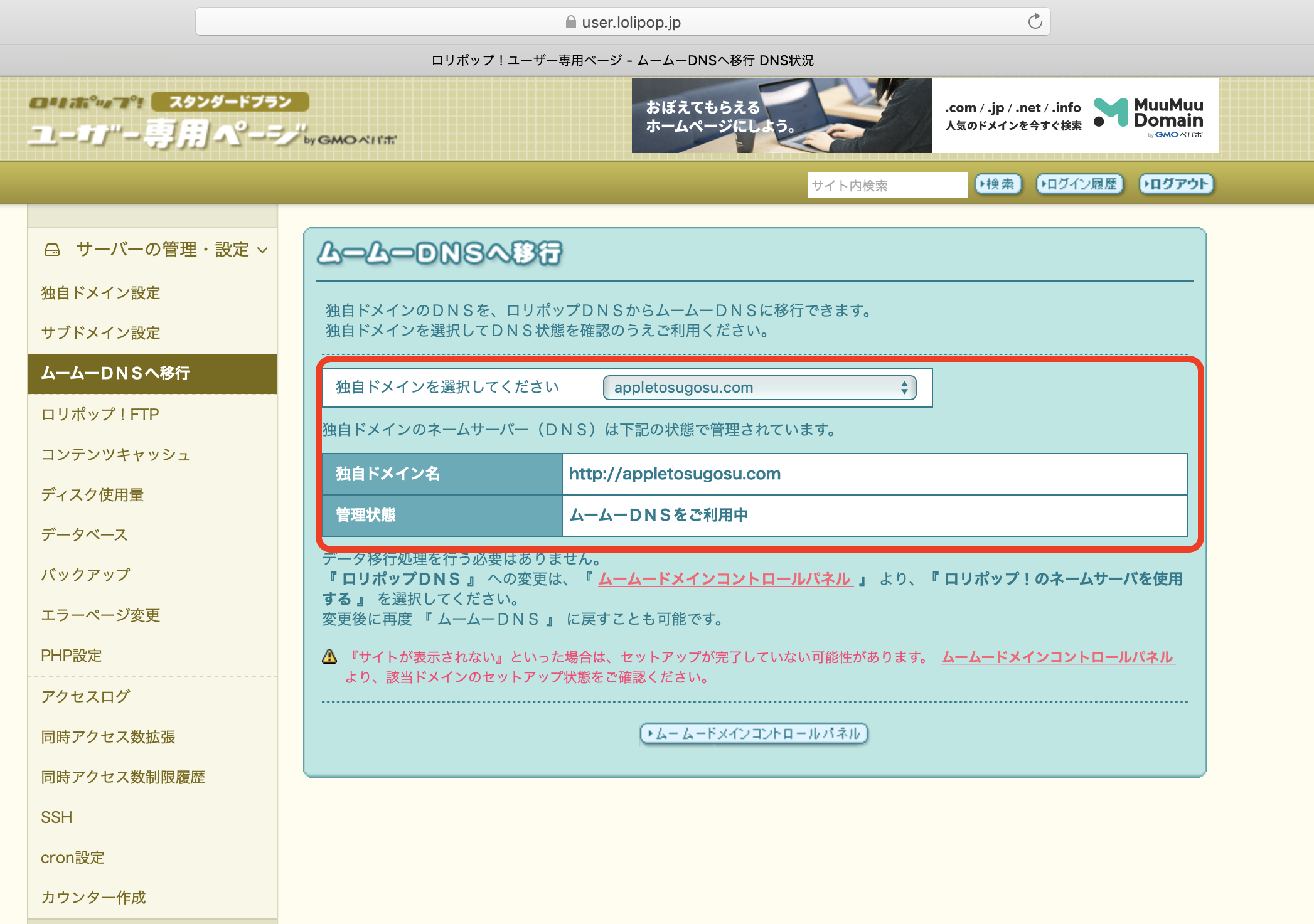
次が最後の設定です!
WordPressなどで使う情報を登録するためのデータベースを作成します。
データベースはWordPressをインストールする際に自動で作成されるようですが、その場合はデータベース名やパスワードが自動で生成されてしまう為、任意で設定したい方はこの操作は必要となります。
左メニューバーよりデータベースを選択して「作成」ボタン押下後、下記画面になるので「データベース名」と「接続パスワード」を設定し、「作成」ボタンを押下してください。
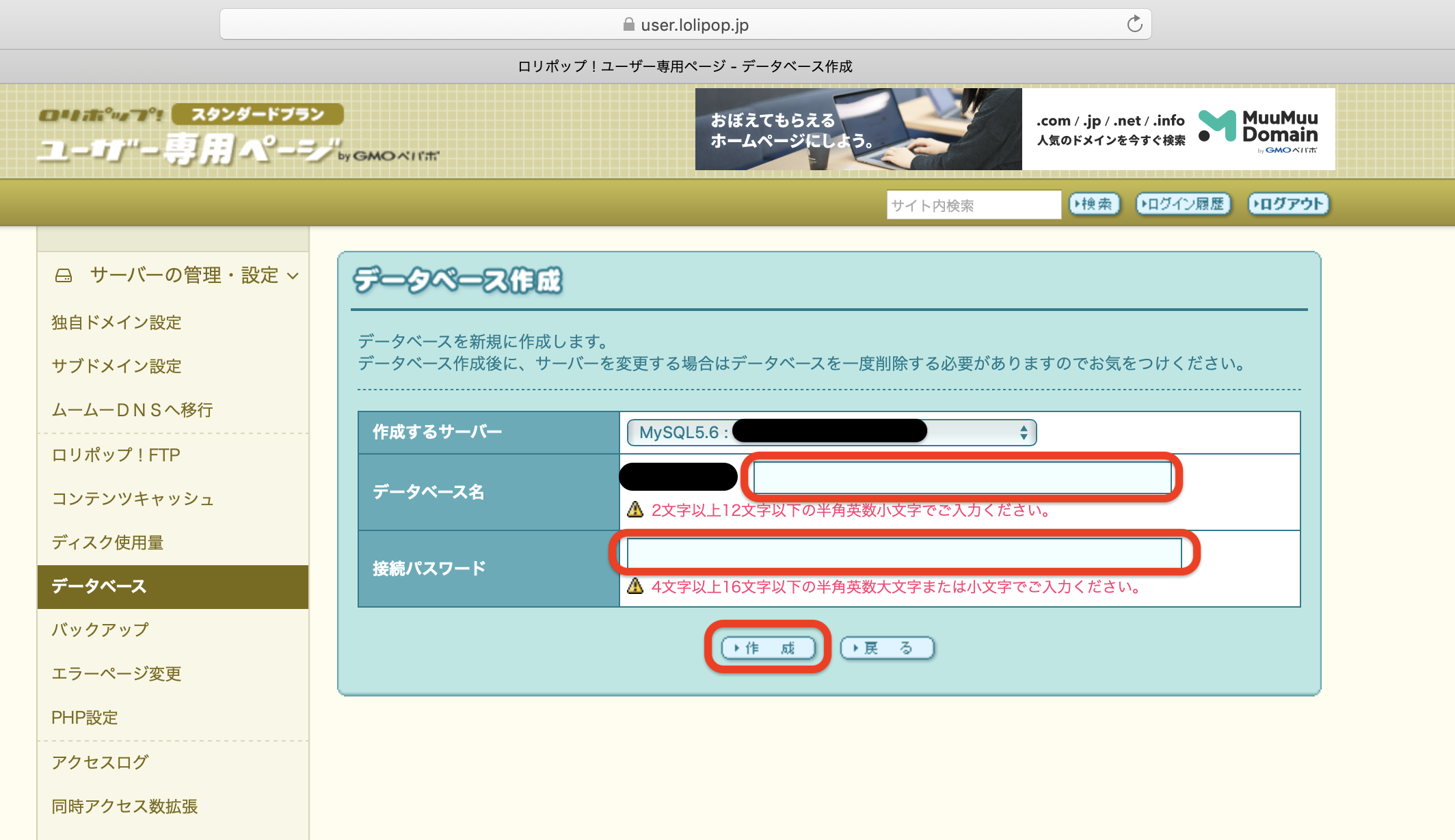
これでサーバーの設定は完了となります!
WordPressのインストール
ここでお待ちかねのWordPressのインストールです。
ぶっちゃけこれが一番簡単ですw
左メニューバーより「サイト作成ツール → WordPress簡単インストール」を選択します。
下記画面に遷移したら赤枠で囲んでいる箇所を入力していきます。
ユーザー名は一度決めると変えられないようですが、ブログ上で表示される名称は「ニックネーム」で設定できるので、気を入れて考えなくても大丈夫です。
「サイトのタイトル」もいつでも変更できますので、サクッと決めて進みましょう。
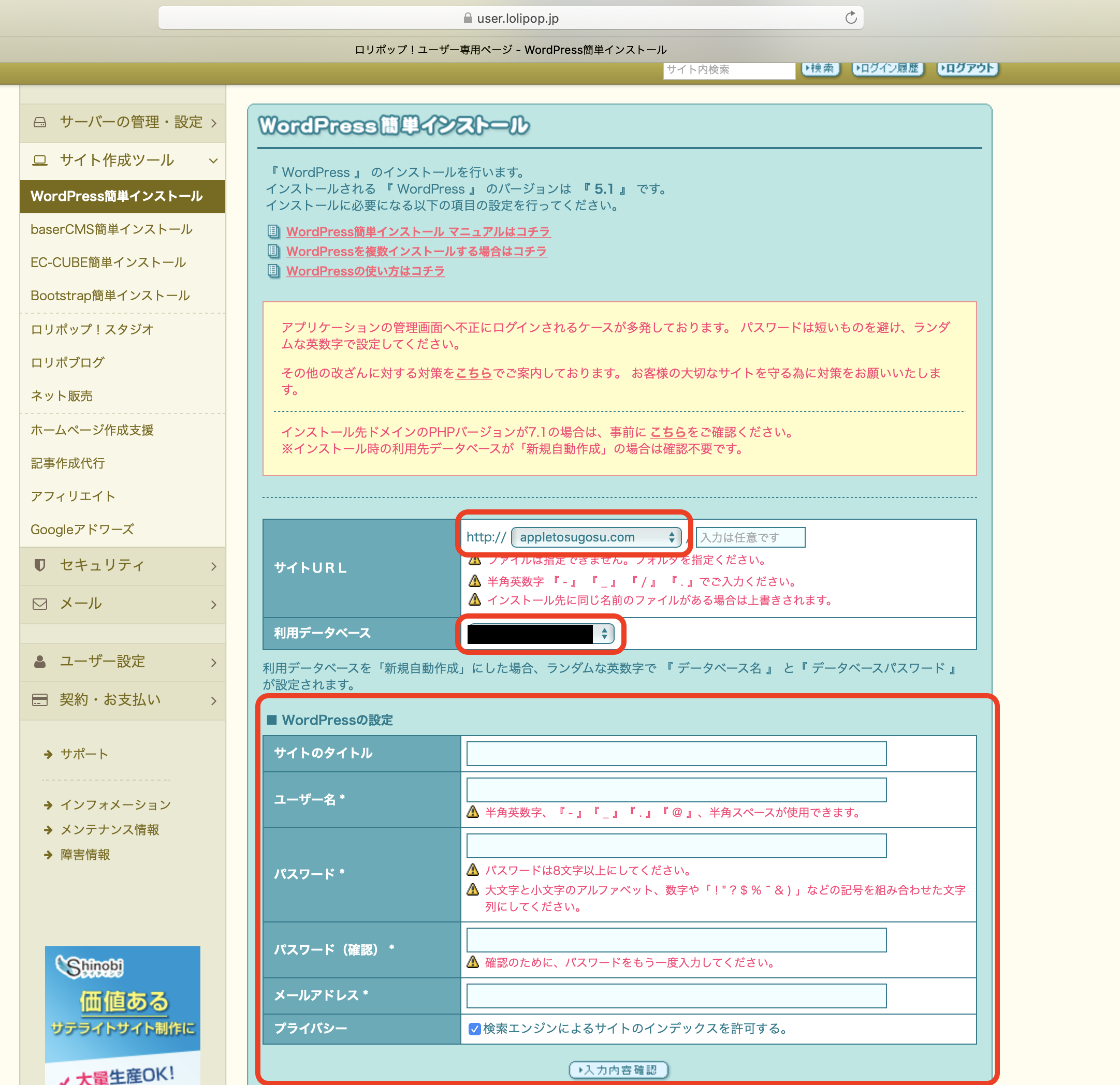
「入力内容確認」ボタンを押下するとWordPressのログイン画面に遷移します。
設定したユーザー名とパスワードを入力するとWordPressの管理画面に遷移します。
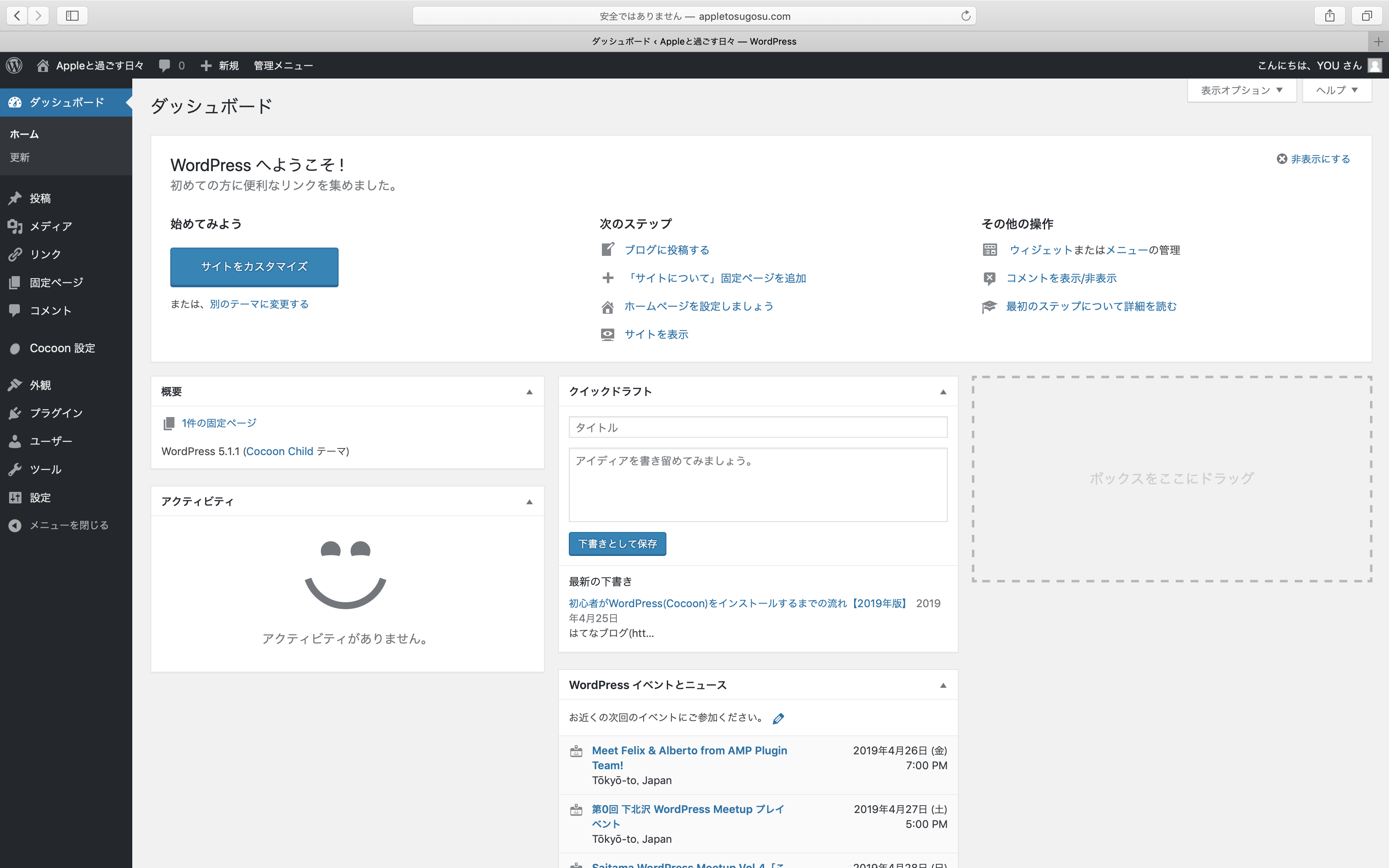
これでWordPressのインストールは完了です!
WordPressのテーマについて
私も始めたばかりで正直今も悩んでいます。
有料テーマを買っておけば細かい設定に追われることなく、ブログ執筆に時間を費やせると先人の方達が言っているのを耳にします。
ブログの中身が大事とは言え、テーマ選びはサイトの個性に関わってくる問題なので無下にはできません。
初心者にピッタリなテーマとは…と悩み続けた結果、先ずはブログを書いてみようということで無料の「Cocoon」を選択しました。
無料版とは思えない出来栄えのようで、有料版に遜色のないテーマだと話題になっているそうです。
とりあえず無料版で様子を見つつ、有料版でビビッとくるテーマを見つけたら移行しようと考えています。
ちなみに様々サイトを見ていてカスタマイズ性の高さから「OPENCAGE(オープンケージ)」をオススメしている方も多く、パッと見のデザインも良かったので少し気になっています。
他のテーマと比較しつつ、良さそうなら使ってみようかと検討中です。![]()

